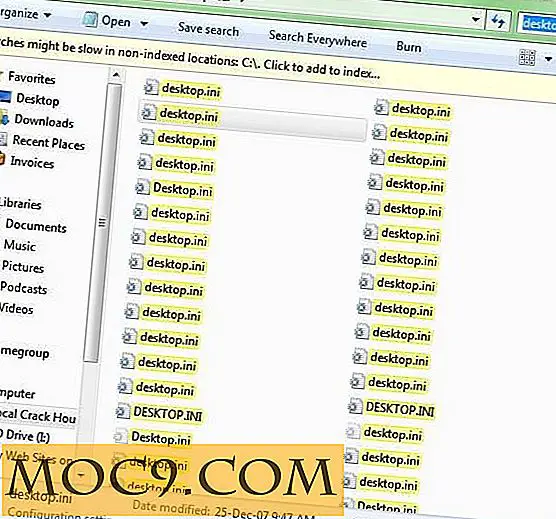Sichern Sie Ihre Ordner mit Spionage-Verschlüsselung [Mac]
Ordner sind großartig, weil sie Ihnen helfen, alle Dateien auf Ihrem Computer besser zu organisieren, wie Bilder, Musik, Videos und Dokumente. Es kann jedoch vorkommen, dass Sie sensible Elemente auf Ihrem Computer haben, die Sie vor neugierigen Blicken schützen möchten. Wie schützt man sich in solchen Situationen? Es ist eigentlich ziemlich einfach mit einer App wie Spionage.
Spionage ist ein hochmodernes Tool zur Ordnerverschlüsselung für Ihren Mac, mit dem Sie Ihre Ordner sichern können. Es hat eine einfache, benutzerfreundliche Oberfläche, die Ihnen sicher Zeit spart. Ziehen Sie Ihre Ordner einfach per Drag-and-Drop, und Sie sind ziemlich fertig.
Einer der großen Vorteile von Spionage ist die starke AES-256-Verschlüsselung. Dies ist die gleiche Art von Verschlüsselung zum Schutz von streng geheimen Verschlusssachen und Dokumenten. So können Sie sicher sein, dass Ihre Ordner sicher und sicher auf Ihrem Mac sind.
Spionage einrichten
Zuerst müssen Sie Espionage 3 von seiner offiziellen Website herunterladen. Spionage ist nicht kostenlos (derzeitig kostet 29, 99 $), aber es kommt mit einer 14-tägigen kostenlosen Testversion. Dies ist mehr als genug Zeit für Sie zu sehen, ob es sich lohnt, zu kaufen. Meiner Meinung nach ist es definitiv den Preis wert, da sein Service lebensrettend und von unschätzbarem Wert ist.
Wenn Sie Spionage zum ersten Mal ausführen, werden Sie vom Einrichtungsassistenten begrüßt. Klicken Sie auf "Weiter", um zu beginnen. Auf dem nächsten Bildschirm klicken Sie auf "Weiter" und dann auf "Zustimmen", um der Lizenzvereinbarung zuzustimmen.

Sie müssen ein starkes Master-Passwort erstellen. Achten Sie darauf, etwas Einzigartiges zu verwenden, da dies das Passwort ist, mit dem Sie Ihre geschützten Ordner anzeigen. Die Passwortstärkenanzeige informiert Sie darüber, ob Ihr Passwort schwach, gut oder stark ist.

Sobald Sie auf "Weiter" klicken, können Sie Spionage starten, wenn Sie sich bei Ihrem Computer anmelden. Es wird empfohlen, hier "Ja" zu wählen.

Dieses Mal, wenn du auf "Weiter" klickst, wird Spionage um Erlaubnis bitten, auf deine Kontakte zuzugreifen.

Auf dem letzten Bildschirm des Setup-Assistenten können Sie den monatlichen Spionage-Newsletter abonnieren. Wenn Sie dies tun, werden Sie über Sicherheit und neue Produkte informiert.

Sichern Sie Ihre Ordner mit Spionage
Nachdem Sie den Setup-Assistenten abgeschlossen haben, müssen Sie Ihre Ordner sichern. Sie sollten das Spionagesperren-Symbol in Ihrer Menüleiste sehen. Klicken Sie darauf, um das Spionage-Fenster aufzurufen, in dem Sie Ihr Master-Passwort eingeben müssen. In diesem kleinen Fenster geschieht all die Magie.

Wenn Sie Spionage freischalten, können Sie die Ordner, die Sie verschlüsseln möchten, per Drag & Drop verschieben. Nachdem Sie einen Ordner in das Fenster gezogen haben, beginnt der Verschlüsselungsprozess und Sie sehen eine Fortschrittsleiste und einen Timer für diesen bestimmten Ordner.
Was Spionage hier macht, erstellt ein sicheres Disk-Image des Ordners und verschiebt dann den ursprünglichen Ordner in den Papierkorb. Wenn Sie also zum ursprünglichen Ordner im Finder gehen, ist dieser leer.

Nach Abschluss wird der Ordner gesperrt - der blaue Schalter auf der rechten Seite wird ausgeschaltet; Wenn Sie erneut auf den Schalter klicken, wird der Ordner entsperrt. Um weitere Informationen über den Ordner zu erhalten, klicken Sie auf das Informationssymbol ("i") rechts neben dem Ordner. Hier können Sie auch den Ordner entschlüsseln, Ordneraktionen erstellen, seine Größe anpassen, eine automatische Sperrzeit auswählen und vieles mehr.

Um einen verschlüsselten Ordner anzuzeigen, müssen Sie ihn zuerst aus der Ordnerliste entsperren (klicken Sie auf den Schalter zum Entsperren) und doppelklicken Sie dann darauf. Der Ordner wird im Finder geöffnet. Wenn Sie fertig sind, können Sie den Ordner manuell sperren oder darauf warten, dass er automatisch gesperrt wird (abhängig von Ihren benutzerdefinierten Einstellungen).

Das Spionagefenster wird automatisch nach einer bestimmten Zeit gesperrt, die Sie in den Einstellungen anpassen können. Klicken Sie auf das Zahnradsymbol in der unteren rechten Ecke des Fensters, um zu den Einstellungen zu gelangen.
Wie Sie sehen können, ist Spionage eine äußerst nützliche App, die die Sicherheit Ihrer Mac-Ordner erhöhen kann. Alles wird über die Menüleiste erledigt, so dass es ein Kinderspiel ist. Wenn Sie sich zu irgendeinem Zeitpunkt für einen Ordner entscheiden, können Sie ihn genauso einfach entschlüsseln und an den ursprünglichen Speicherort zurückgeben. Einfach.
Wenn du Angst vor neugierigen Blicken hast, solltest du Spionage ausprobieren!